Все способы:
Современные литий-ионные аккумуляторы, входящие в состав iPhone, имеют ограниченное количество циклов зарядки. В связи с этим после определенного периода времени (зависит от того, как часто вы заряжали телефон) батарея начинает терять свою емкость. Чтобы понять, когда требуется выполнить замену аккумулятора на iPhone, периодически проверяйте уровень его износа.
Проверяем износ батареи iPhone
Чтобы батарея смартфона прослужила дольше, необходимо соблюдать простые рекомендации, которые позволят значительно снизить износ и продлить срок службы. А узнать, насколько рационально использовать старый аккумулятор в iPhone, можно двумя способами: стандартными средствами iPhone или с помощью компьютерной программы.
Подробнее: Как правильно заряжать iPhone
Способ 1: Стандартные средства iPhone
В iOS 12 появилась новая функция, находящаяся на стадии тестирования, которая позволяет посмотреть текущее состояние аккумулятора.
- Откройте настройки. В новом окне выберите раздел «Аккумулятор».
- Перейдите к пункту «Состояние аккумулятора».
- В открывшемся меню вы увидите графу «Максимальная емкость», которая и говорит о состоянии батареи телефона. В случае, если вы видите показатель 100%, аккумулятор имеет максимальную емкость. Со временем данный показатель будет снижаться. Например, в нашем примере он равен 81% — это значит, что с течением времени емкость снизилась на 19%, следовательно, устройство приходится заряжать несколько чаще. Если данный показатель опустится до 60% и ниже, батарею телефона настоятельно рекомендуется заменить.
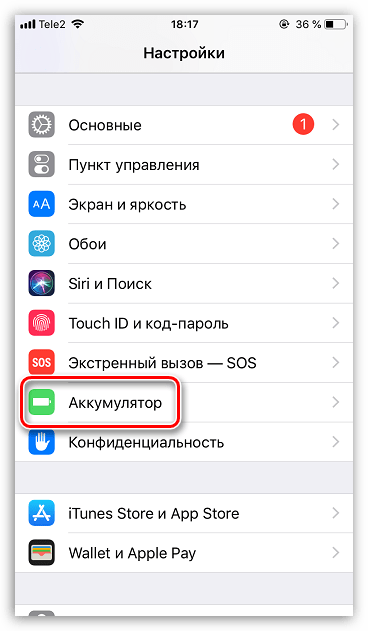
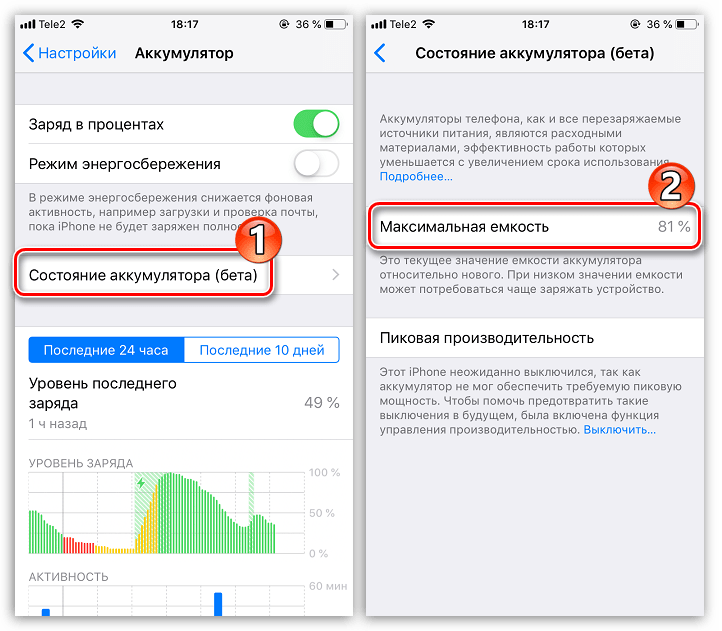
Способ 2: iBackupBot
Программа iBackupBot представляет собой специальное дополнение для iTunes, которое позволяет управлять файлами iPhone. Из дополнительных возможностей данного инструмента следует отметить раздел просмотра состояния аккумулятора iPhone.
Обратите внимание, что для работы iBackupBot на компьютере обязательно должна быть установлена программа iTunes.
- Загрузите программу iBackupBot с официального сайта разработчика и установите на компьютер.
- Подключите Айфон к компьютеру с помощью USB-кабеля, а затем запустите iBackupBot. В левой части окна отобразится меню смартфона, в котором следует выбрать пункт «iPhone». В правой появится окно с информацией о телефоне. Чтобы получить данные о состоянии аккумулятора, кликните по кнопке «More Information».
- На экране появится новое окно, в верхней части которого нас интересует блок «Battery». Здесь содержатся следующие показатели:
Показатель Описание CycleCount Данный показатель означает количество полных циклов зарядки смартфона DesignCapacity Исходная емкость аккумулятора FullChargeCapacity Фактическая емкость аккумулятора с учетом его износа Таким образом, если показатели «DesignCapacity» и «FullChargeCapacity» близкие по значению, аккумулятор смартфона в норме. Но если эти цифры очень сильно расходятся, стоит задуматься о замене батареи на новую.
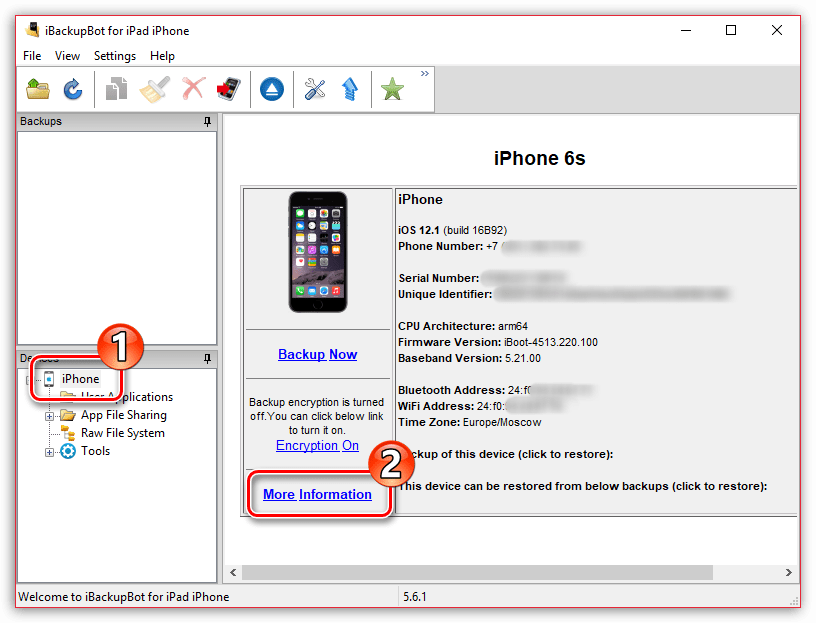
Любой из двух приведенных в статье способов даст вам исчерпывающую информацию о состоянии вашего аккумулятора.
 Наша группа в TelegramПолезные советы и помощь
Наша группа в TelegramПолезные советы и помощь
 lumpics.ru
lumpics.ru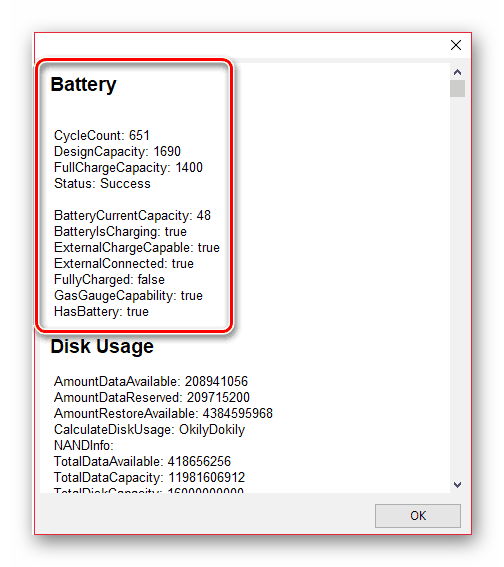

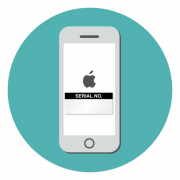
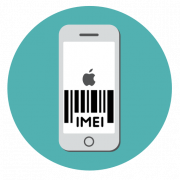
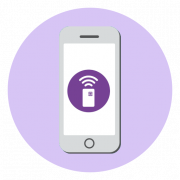
почему у меня на 5s в пункте аккумулятор нету строки «Состояние аккумулятора» ? Спасибо.
На 4s фактическую ёмкость показывает больше исходной, как так? Батарею менял в авторизованном сц.
Фёдор, здравствуйте. Здесь причин может быть несколько. Во-первых, программа может отображать эти данные некорректно. Например, только что проверили ее работу на 5s и SE, показывает фактическую емкость 100, чего в принципе быть не может. К тому же непонятно, откуда у вас на замененной батарее уже набралось 158 полных циклов заряда. Или замена выполнялась давно? Во-вторых, на вашем устройстве нет системной возможности просмотра состояния аккумулятора, она появилась на iPhone 6 и более поздних моделях после обновления до iOS 11.3 или более поздней версии, следовательно, раз система эти данные нормально собирать еще не умеет, то от сторонней программы этого ждать тем более не стоит.
А почему на 5s пишет 100?! это ошибка программы или на самом деле так?
Здравствуйте. Потому что, как это и написано в комментарии, под которым вы оставили свой вопрос, программа может отображать эти данные некорректно. Состояние аккумулятора 100 на iPhone 5S может быть только в единственном случае — сразу после его замены на новый оригинальный аккумулятор. Но в случае с этой моделью доверять можно только сведениям о максимальной емкости, которые отображаются в настройках операционной системы, а не в сторонних программах.
Спасибо за ответ вам!